
วิธีการตั้งค่า comment ใน Youtube ทำอย่างไร ตั้งแค่อย่างไร
สำหรับเจ้าของช่อง Youtube ที่ต้องการจะตั้งค่าช่องของตัวเองเกี่ยวกับระบบการแสดงความคิดเห็น การแสดงความคิดเห็นของ Youtube สามารถตั้งค่าว่าจะให้มีการคัดกรองการแสดงความคิดเห็นหรือไม่ ซึ่งหลายคนอาจเกิดความสงสัยว่า บางครั้งมีการแจ้งเตือนว่ามีการแสดงคอมเมนต์ในการแจ้งเตือน แต่กลับเข้าไปดูที่คลิปไม่พบการแสดงความคิดเห็นดังกล่าว บทความนี้เลยจะมาสอนวิธีการตั้งค่าต่างๆของ ความคิดเห็น หากคุณเป็นเจ้าของช่อง ต้องทำอย่างไร และต้องตั้งค่าตรงไหน
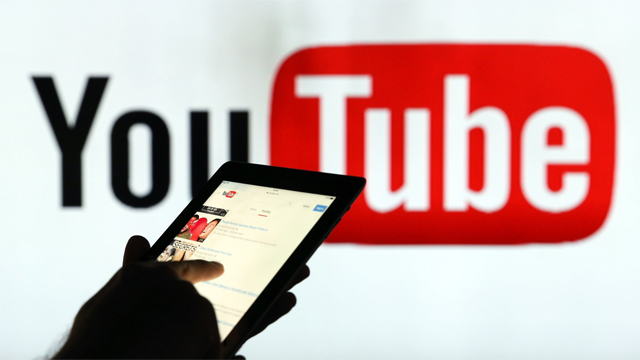
วิธีตรวจสอบ comment หรือความคิดเห็นต่างๆ ในชองของคุณ
ก่อนจะไปดูการตั้งค่าต่างๆของ การแสดงความคิดเห็น ให้ไปดูในส่วนของความคิดเห็นต่างๆของ Youtube ในช่องของเรา รวมไปถึงความคิดเห็นที่อาจถูกกั๊กเอาไว้ รอให้เรามาตรวจสอบว่ามีการตั้งค่าเอาไว้หรือไม่ วิธีดังกล่าวสามารถทำได้ผ่านเบราว์เซอร์เท่านั้น อาจจะเป็นมือถือหรือ คอมพิวเตอร์ PC โดยให้เข้าไปที่การตั้งค่าของช่องดังภาพด้านล่าง
ให้เลือกที่ไอคอนรูปโปรไฟล์ด้านขวามือบน แล้วเลือก “ช่องของคุณ” ดังภาพด้านล่าง
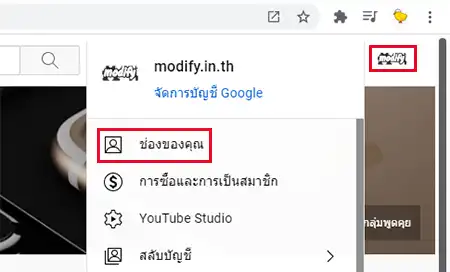
จากนั้นให้เลือกเมนู “ปรับแต่งช่อง”
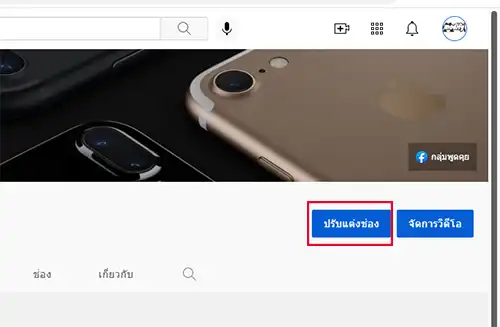
ด้ายซ้ายมือให้เลือกเมนู “ความคิดเห็น”
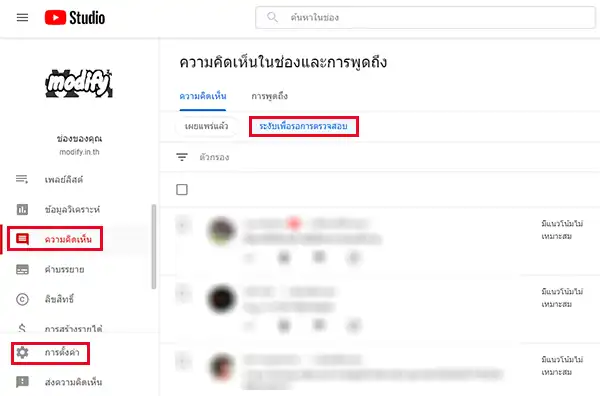
จากภาพด้านบนให้ดูที่หัวข้อ “งับเพื่อรอการตรวจสอบ” ตรงนี้เองจะเป็นความคิดเห็นที่ มีแนวโน้มไม่เหมาะสม หรือ อาจเป็นสแปม ที่ทาง Youtube ระงับความคิดเห็น หรือไม่ให้มันแสดงใต้คลิปของเราเอาไว้ให้โดยอัตโนมัติ หากระบบมองว่าอาจไม่ใช้ความคิดเห็นที่ดี คุณสามารถมาเลือกลบ หรืออนุญาตให้ความคิดเห็นนั้นๆแสดงหรือไม่แสดงใต้คริปของคุณได้ในส่วนนี้
แต่ถ้าหาต้องการตั้งค่าอื่นๆ เพื่อให้ความคิดเห็นนี้ไม่มาอยู่ตรงนี้ ให้มันไปแสดงได้เลย โดยไม่ต้องเก็บความคิดเห็นที่น่าสงสัยไว้ตรงนี้ เราสามารถตั้งค่าได้อนุญาตทั้งหมด หรือตั้งค่าการแสดงความคิดเห็นได้ โดยการเลือกที่เมนูด้านซ้ายมือ และเลือก “การตั้งค่า” ขากภาพด้านบนได้เช่นเดียวกัน
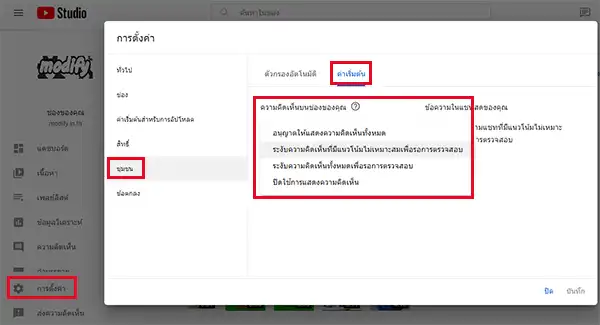 จากภาพด้านให้ให้เลือกเมนู “ชุมชน” และเลือกแถบ “ค่าเริ่มต้น” ในส่วนของ ความคิดเห็นบนช่องของคุณด้านซ้ายมือของหน้าต่าง จะมีตัวเลือกให้เลือกอยู่ 4 ตัวเลือกได้แก่
จากภาพด้านให้ให้เลือกเมนู “ชุมชน” และเลือกแถบ “ค่าเริ่มต้น” ในส่วนของ ความคิดเห็นบนช่องของคุณด้านซ้ายมือของหน้าต่าง จะมีตัวเลือกให้เลือกอยู่ 4 ตัวเลือกได้แก่
- อนุญาตให้แสดงความคิดเห็นทั้งหมด – หมายถึงทุกความคิดเห็นจะถูกแสดงลงในคลิปของคุณโดยไม่ผ่านตัวกรองของ Youtube
- ระงับความคิดเห็นที่มีแนวโน้มไม่เหมาะสมเพื่อรอการตรวจสอบ (จะถูกตั้งเป็นค่าเริ่มต้น) – หมายถึงความคิดเห็นใดที่น่าสงสัยจะถูกกรองและรอให้เรามาตรวจสอบดังที่อธิบายไปตั้งแต่ต้น จะถูกตั้งเป็นค่าเริ่มต้นอยู่แล้ว
- ระงับความาคิดเห็นทั้งหมดเพื่อรอการตรวจสอบ – หมายถึงทุกความคิดเห็นจะไม่ถูกแสดงทันทีเมื่อมีผู้มาแสดงความคิดเห็นใต้คลิปของเรา เราจำเป็นต้องอนุมัติทุกความคิดเห็นจากหน้าแสดงความคิดเห็นที่อธิบายไปตั้งแต่ต้น
- ปิดใช้การแสดงความคิดเห็น – หมายถึง ปิดไม่ให้มีการแสดงความคิดเห็นเลย
อย่างที่บอกปกติค่ามาตรฐานของการแสดงความคิดเห็นจะถูกตั้งค่าเอาไว้แบบที่ 2 คือ ระงับความคิดเห็นที่มีแนวโน้มไม่เหมาะสมเพื่อรอการตรวจสอบ หากมีความคิดเห็นน่าจะสงสัยก็จะถูกกรองเอาไว้ หากเราต้องการให้มันแสดงความคิดเห็นออกไปเลยทั้งหมดให้เลือกข้อ 1 คือ อนุญาตให้แสดงความคิดเห็นทั้งหมด
การตั้งค่าดังกล่าวจะมีผลกับคลิปเริ่มต้นของช่องของเราทุกคริปที่สร้างขึ้นมาใหม่ ให้ใช้ค่าเริ่มต้นนี้ แต่หากเป็นคลิปเก่าเราอาจจำเป็นต้องไปตั้งค่าที่คลิปนั้นๆ ทำให้โดยเข้าไปที่คลิปนั้นๆแล้วเลือก “แก้ไขวิดีโอ” จากนั้นให้เลือก “แสดงเพิ่มเติม” ดังภาพด้านล่าง
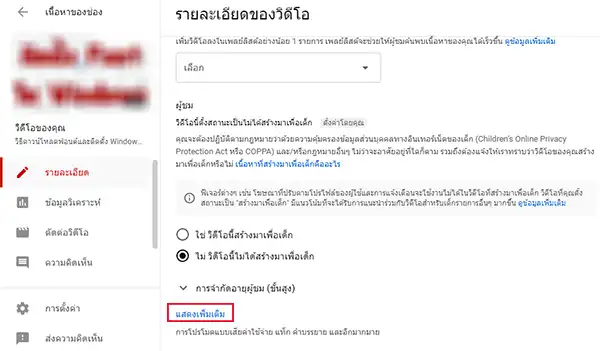
ให้เลื่อนไปลงล่างสุดคุณจะเจอเมนู ความคิดเห็นและการกดชอบและไม่ชอบ “เลือกว่าต้องการแสดงความคิดเห็นหรือไม่ และต้องการแสดงอย่างไร” จะมีตัวเลือกที่เหมือนกัน 4 ข้อที่กล่าวมาให้เลือกได้ตามต้องการ
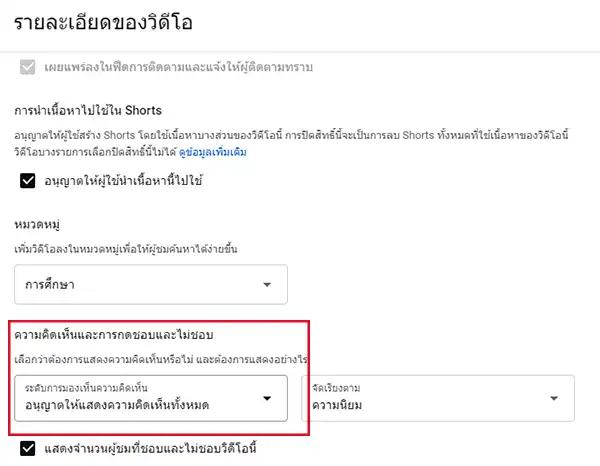
นี้เป็นการตั้งค่าทั้งหมดเกี่ยวกับการแสดงความคิดเห็นหรือการตั้งค่า Comment ต่างๆ สำหรับเจ้าของช่อง Youtube หรือสามารถรับชมเป็นคลิปวิดีโอประกอบบทความได้ที่วิดีโอด้านล่าง
Leave a Reply